2010excel表格中怎么制作折线图
发布时间:2017-03-01 11:11
相关话题
EXCEL是日常工作中经常用到的办公软件之一,数据分析中经常需要观察数据的走势,拆线图为用户提供了一个很好的呈现界面。下面让小编为你带来2010excel表格中怎么制作折线图的方法。
2010excel表格中制作折线图步骤:
选择需要生成折线图的数据,然后点击插入--拆线图--然后点二维折线图,即可生成一个折线图形,如下图所示:
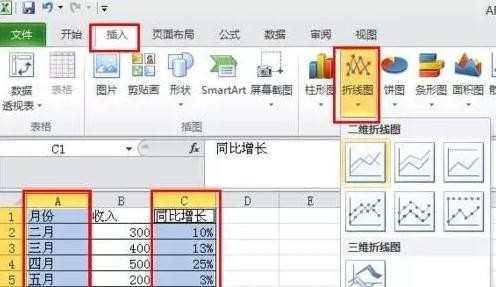
上图生成了一个随月份的的增长走势图,通过图线表格,可以清晰的地看到这几个月增长的速度变化,数据一目了然,如果希望知道每月的数据值,我们可以在数据上增加数据标签。通过选择折线--右键--添加数据标签,即可完成操作,如下图所示:
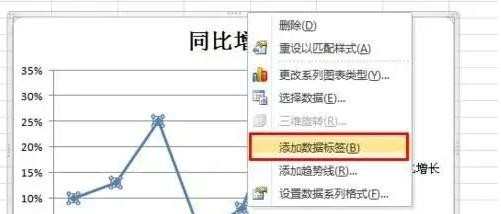
这时候将得到一个带着数据标签的折线图,折线图制作完成。
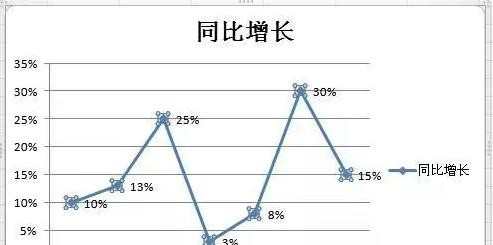
关于2010excel表格制作折线图的相关文章推荐:
1.excel2010怎么制作折线图
2.Excel2010制作自动扩展数据的折线图教程
3.excel2010插入折线图的方法
4.怎么在excel2010中制作自动扩展数据的折线图
5.excel2010画两条折线图的教程
6.excel2010柱形图中制作折线图的教程
7.如何利用excel制作折线图的方法
8.excel2010折线图的设置方法

2010excel表格中怎么制作折线图的评论条评论